Könyvtár tartalma az ls-sel:
Az aktuális munkakönyvtár tartalmát az ls segítségével sorolhatja fel. Ez az ls leggyakoribb használata.
Az aktuális munkakönyvtár tartalmának felsorolásához futtassa az ls-t az alábbiak szerint:
$ lsAmint láthatja, a jelenlegi munkakönyvtáram könyvtár tartalma (amely alapértelmezés szerint a bejelentkezési felhasználó HOME könyvtárának számít) szerepel.

Egy másik könyvtár tartalmát is felsorolhatja a könyvtár teljes / abszolút elérési útjával vagy relatív elérési útjával.
Tegyük fel például, hogy fel akarja sorolni a /stb Könyvtár. Ehhez futtassa az ls-t az alábbiak szerint:
$ ls / stbAmint láthatja, a /stb könyvtárak vannak felsorolva.
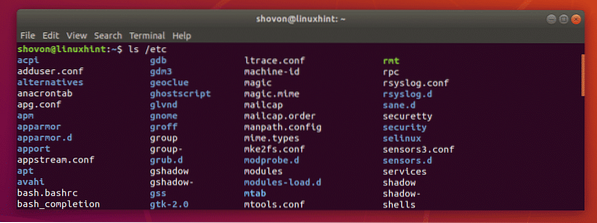
Tegyük fel, hogy ismét fel szeretné sorolni a ~ / Letöltések könyvtár az aktuális munkakönyvtár könyvtárának relatív elérési útjával, amely alapértelmezés szerint a bejelentkezési felhasználó HOME (~) könyvtárába tartozik.
Ehhez futtassa az ls-t az alábbiak szerint:
$ ls ./ LetöltésekAmint láthatja, a ~ / Letöltések könyvtárak vannak felsorolva.

Rejtett fájlok felsorolása az ls segítségével:
Linuxon a fájlok és könyvtárak kezdőbetűi . (mint például .profil, .bashrc, .helyi/ stb.) rejtett fájlok és könyvtárak. Alapértelmezés szerint az ls parancs nem sorolja fel őket. De használhatja a -a az ls opció a rejtett fájlok és könyvtárak felsorolására.
$ ls -aAmint láthatja, a rejtett fájlok és könyvtárak fel vannak sorolva.

Használhatja a -A az ls opció a rejtett fájlok és könyvtárak felsorolására. Ennek az opciónak az a jó oldala, hogy nem sorolja fel a . (aktuális könyvtár) és … (szülő könyvtár) könyvtárak as -a opció. Hasznos lehet shell parancsfájlok készítéséhez.
Például,
$ ls -AHa összehasonlítja a kimenetet az előzővel, látnia kell, hogy nincs több . és… könyvtárat a listában.

Színes kimenet engedélyezése és letiltása:
Az ls parancs színes kimenetét engedélyezheti és letilthatja a -szín választási lehetőség. A -szín opció 3 értéket vesz fel, soha, mindig és auto.
Szinte minden modern Linux disztribúción alapértelmezés szerint engedélyezve van a színes kimenet. Ha nem tetszik az ls színes kimenete, használja -szín = soha ls-szel.
Ha valamilyen oknál fogva alapértelmezés szerint nincs színes kimenete, használhatja -szín = mindig ls-szel.
Ha csak színes kimenetet szeretne, ha a standard kimenet (STDIN) csatlakozik egy terminálhoz, akkor használhatja -szín = auto.
Letiltjuk például az ls színes kimenetét,
$ ls --color = soha / stbMint látható, a színes kimenet le van tiltva.
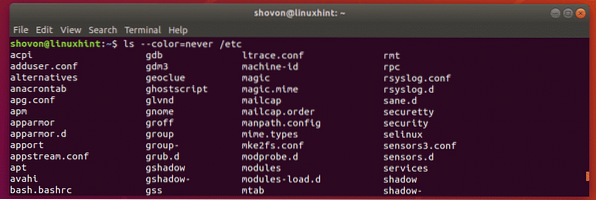
Az ls hosszú listázási formátuma:
Az ls parancsnak fantasztikusan hosszú felsorolási formátuma van. A hosszú felsorolási formátumban láthatja a fájl- és könyvtárengedélyeket, a fájlméretet, a fájlok vagy könyvtárak tulajdonosát és elsődleges csoportját, a kemény linkek számát vagy a könyvtár mélységét, az utolsó módosítás dátumát és a fájl nevét. fájlok és könyvtárak.
A -l Az ls opció a hosszú listázási formátum engedélyezésére szolgál.
Például,
$ ls -l / stbMint láthatja, minden információ, amelyről elmondtam, szépen megjelenik.
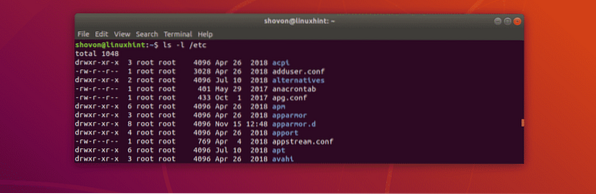
Ez a könyvtár vagy fájl engedély szakasz. A könyvtárak esetében ez a szakasz a következőkkel kezdődik d a fájloknál pedig ezzel kezdődik -. Ezután az első 3 karakter a felhasználói, majd a következő 3 karakter a csoportjogosultságokra vonatkozik, majd az utolsó 3 karakter a többi engedélyekre vonatkozik. A karakter r = olvasni, w = írj és x = végrehajtja az engedélyt. - csak azt jelenti, hogy nincs beállítva érték.

Ez a szakasz a fájlok kemény linkjeinek számát és a könyvtárak mélységét mutatja be.

Itt van a fájl vagy a könyvtár tulajdonosa és elsődleges csoportja.

Itt van a teljes fájlméret bájtban. Megváltoztathatja az egységet más ls opciókkal, amelyekkel a cikk következő szakaszában foglalkozom.

Itt van a fájl vagy könyvtár utolsó módosításának dátuma.

Végül megvan a fájlnév vagy a könyvtár neve.

A fájlméret mértékének módosítása hosszú listázási formátumban:
Ls hosszú felsorolási formátumban alapértelmezés szerint a használt fájlméret egység bájt. De ezt könnyedén megváltoztathatja a -tömb méretű opció ls.
Az egység kilobájtra állításához használja a -blokkméret = k
Az egység megabájtra állításához használja a -blokkméret = M
Az egység gigabájtra állításához használja a -blokkméret = G
Az egység petabájtra állításához használja a -blokkméret = P
Például,
$ ls -l --block-size = M ~ / LetöltésekMint látható, a fájlméretek megabájt egységben vannak kinyomtatva. Ez helytelen eredményeket ad, mivel a fájlméretek kerekek.
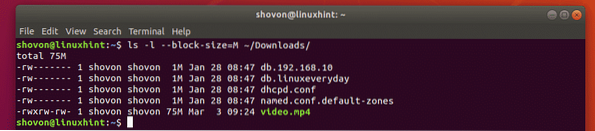
Emberileg olvasható fájlméretek nyomtatása hosszú listázási formátumban:
A korábbi szakaszban látta, hogy a fájlméret-egység meghatározása mennyire ad helytelen eredményeket. Szerencsére használhatja a -h az ls opció a fájlméretek ember által olvasható formátumban történő kinyomtatására, vagyis az egység a tényleges fájlmérettől függően változik. Tehát megkapja a megfelelő fájlméret kimenetet.
Például,
$ ls -lh ~ / LetöltésekMint láthatja, a szükséges fájlméret-egységeket használják. A kimenet is pontos.
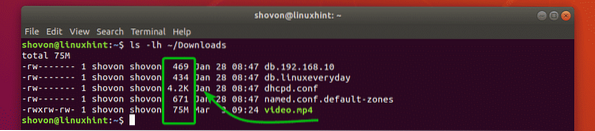
Inode-számok nyomtatása ls-sel:
A fájlok és könyvtárak inode számát kinyomtathatja a -én opció ls.
Például,
$ ls -i / stbMint látható, az összes fájl és könyvtár inode száma a fájl és a könyvtár neve elé kerül kinyomtatásra.
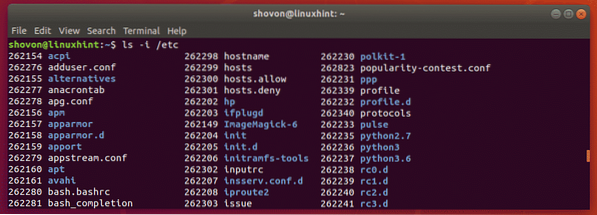
SELinux-kontextusok nyomtatása ls-sel:
A fájlokkal és könyvtárakkal a SELinux kontextusokat kinyomtathatja a -Z Az ls opció, ha a gépén engedélyezve van a SELinux.
Például,
$ ls -lZMint láthatja, a SELinux kontextusok kinyomtatásra kerülnek.
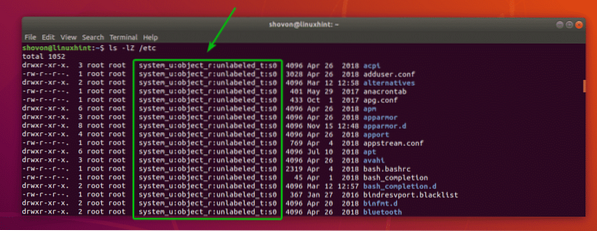
Segítség kérése:
Ha többet szeretne megtudni az ls-ről, akkor nézze meg az ls man oldalát a következő paranccsal:
$ ember ls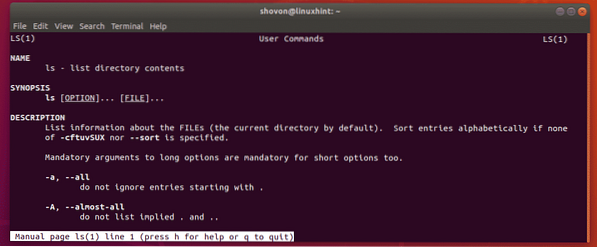
Tehát így használja az ls parancsot a Linuxban. Köszönjük, hogy elolvasta ezt a cikket.
 Phenquestions
Phenquestions


